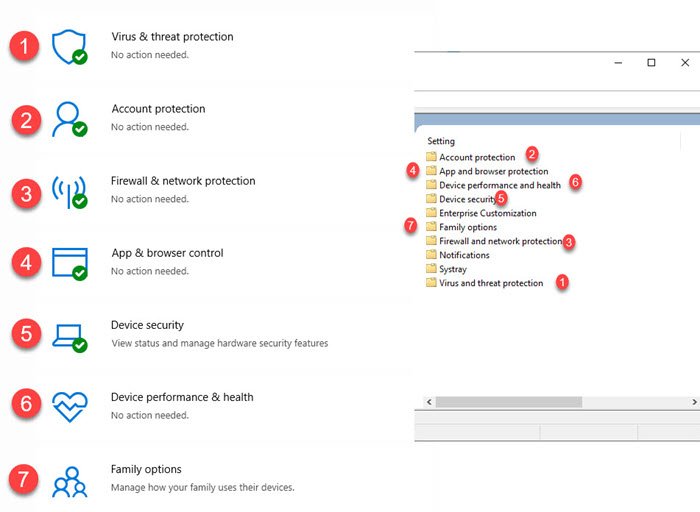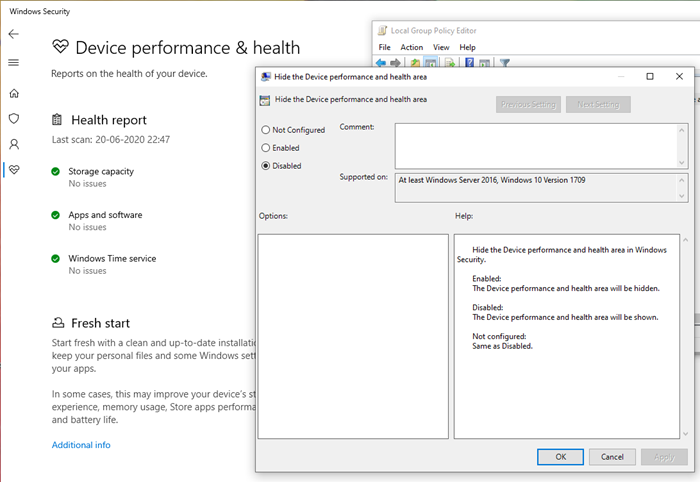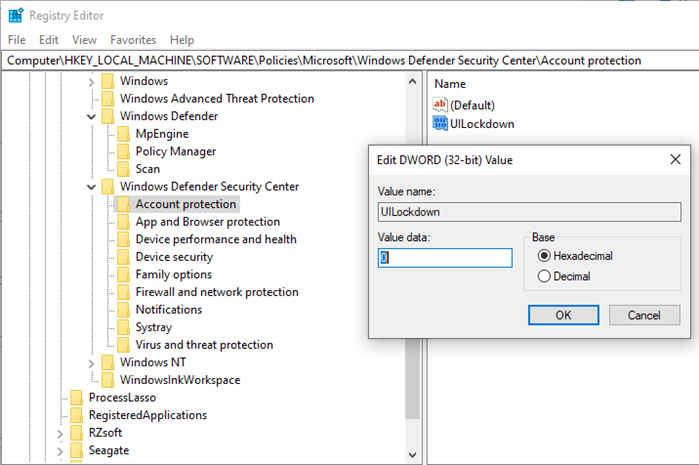ваш системный администратор ограничил доступ к некоторым областям этого приложения защитник
Ваш ИТ-администратор имеет ограниченный доступ к некоторым областям этого приложения.
Ошибка — Ваш ИТ-администратор имеет ограниченный доступ к некоторым областям этого приложения. — относится к приложению Безопасность Windows или Защитник Windows, где часть приложения недоступна. Это может быть элемент управления приложением и браузером, безопасность устройства или любой раздел приложения безопасности Windows. В этом посте мы покажем, как вы можете избавиться от этой ошибки и получить доступ к закрытой части приложений.
Ваш ИТ-администратор имеет ограниченный доступ к некоторым областям этого приложения.
Windows позволяет ИТ-администраторам блокировать доступ к целому приложению или его части с помощью редактора групповой политики. Он применяется к любому приложению, если им можно управлять с помощью Политики конфиденциальности или настроек реестра. Поскольку Windows Security является решением безопасности по умолчанию для всех пользователей Windows 10, ИТ-администраторы не захотят, чтобы вы что-либо в нем меняли. Вы можете быть администратором, но если вашим компьютером управляет кто-то другой, возможно, он отключил его части.
Спросите своего ИТ-администратора
Если ваш компьютер является частью бизнеса, где ИТ-специалисты могут изменять только большинство настроек, вам необходимо подключиться к ним. У вас может не быть полного доступа к групповой политике и возможности что-либо изменить. Если компания решила не разрешать доступ, вам придется это исправить. Обратите внимание, что даже если доступ заблокирован, приложение выполняет свою работу в фоновом режиме, как настроено администратором.
Исправление для самоуправляемых компьютеров
Если это произошло на самоуправляемом компьютере с одной или двумя учетными записями администратора, возможно, что-то изменило настройку, ограничивающую доступ к некоторым областям этого приложения. Это похоже на ошибку, которую мы получили ранее, когда был заблокирован полный доступ к Windows Security. На изображении ниже показано, как групповая политика и разделы безопасности Windows сопоставляются друг с другом.
Теперь, когда вы разобрались с отображением, пришло время изменить настройки заблокированного для вас раздела. Откройте редактор групповой политики, набрав gpedit.msc в командной строке (Win + R). Затем перейдите к:
Конфигурация компьютера> Административные шаблоны> Компоненты Windows> Безопасность Windows.
Откройте раздел, который отключен для вас или отсутствует в приложении. Вам нужно будет открыть каждую политику и изменить доступ на не настроенный или отключенный. Например, политика работоспособности и производительности устройства была отключена для меня, и когда я изменил связанную политику на Отключено, она предоставила мне доступ.
Вот полный список в том же порядке, что и в политике.
Если у вас нет доступа к групповой политике, и вместо этого вы можете использовать реестр, то на изображении ниже подробно показано, что вам нужно, чтобы решить эту проблему.
Набор соответствующего реестра доступен в разделе HKLM> Программное обеспечение> Политики> Безопасность Защитника Windows.
Вам нужно будет изменить значение DWORD для каждого ключа на 0, что означает, что он не настроен или отключен.
Если вы заметили, порядок настройки в реестре и групповой политике одинаков. Полную информацию о реестре можно найти в сообщении под названием «Ваш ИТ-администратор отключил систему безопасности Windows».
Мы видели там сообщения, в которых даже просят обновить ОС, восстановить ее, а иногда и сбросить ее. Эти решения даже близко не подходят к решению проблемы. Это простой случай, когда политика была изменена ИТ-администратором или кем-то еще для домашних компьютеров.
Как минимум, если на компьютере есть другая учетная запись администратора, она могла отключить для вас доступ, даже если вы являетесь администратором. Было бы неплохо связаться с пользователем или создать другую учетную запись администратора и использовать чтобы решить проблему.
Я надеюсь, что за публикацией было легко следить, и вы смогли устранить ошибку Ваш ИТ-администратор имеет ограниченный доступ к некоторым областям этого приложения..
Связанное чтение: Мгновенно изменяйте настройки безопасности Windows с помощью ConfigureDefender.
Ваш системный администратор ограничил доступ к некоторым областям этого приложения защитник
Вопрос
После последнего обновления пропал доступ к настройкам защитника Windows. «Страница недоступна. Ваш системный администратор ограничил доступ к некоторым областям этого приложения. »
Учетная запись администратор, других нет. Как исправить?
Ответы
Все ответы
Проверьте, пожалуйста, у вас обновление прошло до конца, может какие то обновы все еще висят в ожидании.
После того как у вас обновление системы прошло, не мешает посмотреть на целостность системы:
Для теста можете проверить настройки защитника по статье, но у вас скорее всего с визуализацией неполадки.
Если Вам помог чей-либо ответ, пожалуйста, не забывайте жать на кнопку «Предложить как ответ» или «Проголосовать за полезное сообщение» Мнения, высказанные здесь, являются отражение моих личных взглядов, а не позиции корпорации Microsoft. Вся информация предоставляется «как есть» без каких-либо гарантий.
Ваш системный администратор ограничил доступ – что делать?
С ошибкой «Ваш системный администратор ограничил доступ» пользователи часто сталкиваются при попытке включить Защитника Windows. Кроме того, она может вызвана сторонним антивирусом и возникает после обновления Windows 10.
Защитник Windows достаточно эффективный пакет безопасности и постоянно усовершенствуется регулярными обновлениями, чтобы защитить систему от новых угроз из интернета. Как видите из самого сообщения об ошибке, она появляется при попытке включить Защитника, когда у нас нет на это разрешений.
По каким причинам доступ ограничивается администратором?
Ошибка связана с недостаточными разрешениями, которые могут быть ограничены по нескольким причинам:
Перед применением решений войдите в систему как администратор, поскольку при использовании другой учетной записи у вас не будет разрешений для его активации, что приведет к ошибке.
Удаление антивируса
В первую очередь попробуйте удалить антивирус стороннего разработчика. Он может препятствовать включению Защитника Windows, или же посчитал некоторые его компоненты потенциально опасными и отправил на карантин.
Поэтому полностью удалите антивирусное ПО с помощью обычного деинсталлятора или приложения Revo Uninstaller, которое позволяет очистить все оставшиеся файлы и записи в реестре.
Использование скрытой учетной записи администратора
При установке Windows на компьютере автоматически создается скрытая учетная запись администратора, с помощью которой можно решить много проблем. Для ее активации, выполните указанные шаги.
Перейдите в командную строку с администраторскими правами с помощью системного поиска.
В консоли выполните команду:
net user администратор /active:yes
Эта команда активирует скрытую учетную запись, в результате на экране блокировки отобразится ее значок.
Затем разверните меню Пуск, щелкните на значок пользователя и выйдите из текущего сеанса. С экрана входа в систему войдите под скрытой учетной записью.
Теперь попробуйте снова включить встроенную защиту и проверьте, прерывается ли это действие ошибкой. Если продолжаете видеть сообщение, что доступ ограничен, перейдите к следующему шагу.
Но прежде откройте командную строку и отключите скрытую запись командой:
net user администратор /active:no
Редактирование групповой политики
Если активировали политику «Отключить Защитника Windows», то это может быть одной из причин появления ошибки. Чтобы проверить ее состояние, следуйте инструкции.
Откройте Редактор локальной групповой политики командой gpedit.msc из окна Win + R.
В разделе Конфигурация компьютера перейдите в следующую локацию:
В правой части найдите опции «Выключить антивирусную программу «Защитник Windows» и «Разрешить запуск службы защиты от вредоносных программ …». Откройте их поочередно двойным щелчком мыши и установите значение «Отключить». Примените изменения на «ОК».
Проверьте, ограничен ли доступ системным администратором при включении встроенного пакета безопасности.
Ваш системный администратор ограничил доступ к некоторым областям этого приложения защитник
Вопрос
После последнего обновления пропал доступ к настройкам защитника Windows. «Страница недоступна. Ваш системный администратор ограничил доступ к некоторым областям этого приложения. »
Учетная запись администратор, других нет. Как исправить?
Ответы
Все ответы
Проверьте, пожалуйста, у вас обновление прошло до конца, может какие то обновы все еще висят в ожидании.
После того как у вас обновление системы прошло, не мешает посмотреть на целостность системы:
Для теста можете проверить настройки защитника по статье, но у вас скорее всего с визуализацией неполадки.
Если Вам помог чей-либо ответ, пожалуйста, не забывайте жать на кнопку «Предложить как ответ» или «Проголосовать за полезное сообщение» Мнения, высказанные здесь, являются отражение моих личных взглядов, а не позиции корпорации Microsoft. Вся информация предоставляется «как есть» без каких-либо гарантий.
Ваш ИТ-администратор имеет ограниченный доступ к областям этого приложения [FIX]
Многие пользователи сообщали, что ваш ИТ-администратор имеет ограниченный доступ к некоторым областям сообщения этого приложения при попытке использования определенных приложений. Это может быть большой проблемой, и в сегодняшней статье мы покажем вам, как это исправить.
Ваш ИТ-администратор имеет ограниченный доступ к некоторым областям этого приложения. Сообщение может быть проблематичным, и, говоря об этой ошибке, вот некоторые похожие проблемы, о которых сообщили пользователи:
Действия по исправлению ошибок ограниченного доступа ИТ-администратора
Решение 1. Удалите сторонние антивирусные инструменты.
Если вы получаете Ваш ИТ-администратор имеет ограниченный доступ к некоторым областям сообщения этого приложения в Windows 10, возможно, ваш антивирус вызывает эту проблему. Иногда сторонние антивирусные инструменты могут создавать помехи вашей системе и препятствовать доступу к определенным файлам или приложениям.
Чтобы решить эту проблему, пользователи предлагают временно отключить определенные антивирусные функции и проверить, помогает ли это. Кроме того, вы можете отключить весь антивирус и проверить, помогает ли это. Иногда этого может быть недостаточно, и для решения проблемы может потребоваться удалить антивирус.
Решение 2 – Отключить Защитник Windows
Чтобы решить эту проблему, пользователи предлагают временно отключить Защитник Windows. Это не хорошее долгосрочное решение, но если вы ищете причину проблемы, вы можете временно отключить Защитник Windows и проверить, помогает ли это. Для этого выполните следующие действия:
После этого убедитесь, что проблема все еще существует. Помните, что это решение будет работать, если вы не используете сторонний антивирус. Если вы используете сторонний антивирус, Защитник Windows отключит себя, чтобы предотвратить любые помехи.
Решение 3. Измените параметры групповой политики
После внесения этих изменений проверьте, сохраняется ли проблема.
Решение 4 – Завершить процесс уведомления Защитника Windows
По словам пользователей, иногда эта проблема может возникать из-за процессов Защитника Windows, и для ее устранения необходимо отключить этот процесс. Самый быстрый способ сделать это – использовать диспетчер задач, и вы можете сделать это, выполнив следующие действия:
После этого проблема должна быть решена. Имейте в виду, что это может быть только временное решение, поэтому вам, возможно, придется повторить его, если проблема появится снова.
Решение 5 – Изменить групповую политику и редактировать реестр
После перезагрузки вашего компьютера, вам нужно внести небольшие изменения в ваш реестр. Самый быстрый способ сделать это – использовать командную строку. Для этого выполните следующие действия:
После перезагрузки ПК проблема должна быть решена, и все снова начнет работать.
Решение 6. Убедитесь, что вы используете учетную запись администратора
Чтобы решить эту проблему, вам необходимо войти в систему как администратор и проверить, появляется ли проблема.Если у вас нет готовой учетной записи администратора, вы всегда можете создать ее, выполнив следующие действия:
Создав новую учетную запись, вы можете обновить ее до учетной записи администратора, выполнив следующие действия:
После этого войдите в систему с новой учетной записью администратора и проверьте, сохраняется ли проблема.
Решение 7. Включите скрытую учетную запись администратора
Как упоминалось ранее, эта проблема может возникнуть, если у вас нет необходимых привилегий. Если вы не хотите создавать новую учетную запись, вы можете устранить проблему, используя скрытую учетную запись администратора.
Вы, вероятно, не знаете, но Windows имеет собственную скрытую учетную запись администратора, и вы можете включить и использовать эту учетную запись для устранения неполадок. Это довольно просто сделать, и вы можете сделать это, выполнив следующие действия:
После этого вы должны включить скрытую учетную запись администратора. Выйдите из системы и переключитесь на учетную запись администратора. Как только вы переключитесь на него, проверьте, появляется ли проблема по-прежнему. Если проблема все еще существует, вы можете попытаться устранить ее из учетной записи администратора.
Решение 8. Убедитесь, что Защитник Windows не отключен групповой политикой
После внесения этих изменений перезагрузите компьютер и проверьте, сохраняется ли проблема.
Решение 9 – Обновление Windows 10
Если вы столкнулись с этой проблемой, возможно, в вашей системе есть сбой. Чтобы исправить это, рекомендуется убедиться, что ваша Windows обновлена. Иногда могут возникать определенные сбои, и лучший способ справиться с ними – поддерживать систему в актуальном состоянии.
Windows 10 обычно загружает отсутствующие обновления автоматически, но вы можете вручную проверить наличие обновлений, выполнив следующие действия:
Теперь Windows проверит наличие доступных обновлений и загрузит их в фоновом режиме. После загрузки обновлений перезагрузите компьютер, чтобы установить их. Как только ваш компьютер обновится, убедитесь, что проблема все еще существует.
Решение 10. Выполните восстановление системы
Иногда такие проблемы могут возникать из-за ваших настроек или других проблем. Если эта проблема появилась недавно, вы можете исправить ее, просто выполнив Восстановление системы. Если вы не знаете, восстановление системы вернет ваш компьютер в более раннее состояние и исправит многие проблемы на этом пути. Чтобы выполнить восстановление системы, выполните следующие действия:
После восстановления системы проверьте, устранена ли проблема.
Решение 11. Выполните обновление на месте
После этого у вас будет установлена последняя версия Windows 10, и проблема должна быть решена. Если проблема все еще существует, вам, возможно, придется сбросить настройки Windows 10 до заводских настроек.